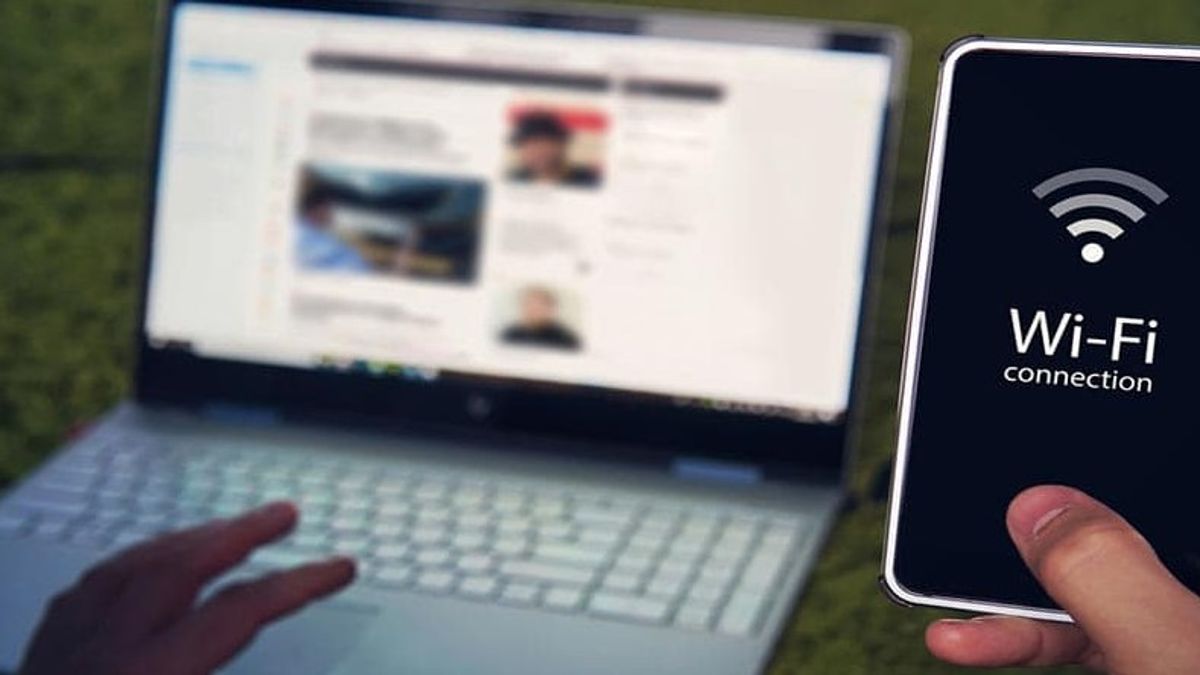ジョグジャカルタ - ホームインターネットサブスクリプションは高価です。価格は月に数十万に達することができます。そして、あなたがそれを使用するかどうかにかかわらず、支払うべき価格は変わりません。
パンデミックの前に、私たちは自宅でインターネットをインストールしないと、私たちは落ち着くことができます。これは、さまざまな活動がまだオフラインで行われているためです。しかし、それは現在の状態のための別の問題です。
今、インターネットアクセスは携帯電話に必要なだけではありません。他のデバイスもそれを必要とします。特に自宅で仕事や勉強をしている人にとっては、ラップトップやPCからのインターネットアクセスは確かに重要ですよね?
幸いにも、Wi-Fiアクセスを取得したい場合は、インターネットパッケージを購読する必要はありません。どのように知りたいですか?
ラップトップまたはPCへのテザリングモバイル接続はい、Wi-Fiに頼らずにラップトップでインターネットにアクセスするための最初のステップは、モバイルホットスポットを介してです。実際、この方法には利点と欠点があります。
利点は、いつでもどこでも割り当てや作業を行うことができるということです。ちょうどあなたのラップトップにあなたの携帯電話のインターネット接続を接続し、その後、ネットワークに接続することができます。弱点ながら、あなたのサブスクリプションのインターネットパッケージの多くを費やしています。
一方、携帯電話でテザリングをアクティブにする方法は簡単です。Android 9~11ユーザーの場合、メニューウィンドウが表示されるまで画面をスワイプする必要があります。「モバイルホットスポット」と表示されるアイコンをタップします。自動的に、テザリングがオンでした。
一方、Android 8以前のユーザーの場合は、「設定」アプリからアクセスし、「接続」メニューを選択してから、「モバイルホットスポットとテザリング」メニューをタップできます。最後に、「モバイルホットスポット」メニューをタップしてから、トグルをスライドさせてアクティブにします。
まあ、iPhoneユーザーにとっては心配する必要はありません。このアップル製品は、モバイルホットスポット機能も提供します。それを有効にする方法も非常に簡単です。「設定」アプリを開き、「携帯」メニューを選択し、「個人ホットスポット」メニューをタップします。ツールバーをスライドさせてアクティブにします。
モバイルホットスポット接続がアクティブな場合、あなたの仕事はラップトップをネットワークに接続することです。簡単です。Windows ユーザーの場合は、右下隅のメニュー ボックスにある Wi-Fi アイコンをクリックするだけです。
その中に、設定されているモバイルネットワークの名前が表示されます。ネットワークをクリックすると、自動的に接続されます。
The English, Chinese, Japanese, Arabic, and French versions are automatically generated by the AI. So there may still be inaccuracies in translating, please always see Indonesian as our main language. (system supported by DigitalSiber.id)